Как сбросить пароль для WordPress через phpMyAdmin
Одна из причин, по которой компании вроде LastPass получают такую популярность, — это невозможность человека запомнить все пароли и логины. А что происходит, когда вам надо сбросить пароль для доступа к WordPress сайту, который вы забыли и никак не можете вспомнить, даже под угрозой окончательного «провала» вашего проекта? В такие моменты вам станет помощником этот пост. В нем мы поговорим, как «обнулить» забытый пароль.






Процедуру «обнуления» и восстановления пароля в WordPress надо разделить на 2 части:
- Восстановление при помощи phpMyAdmin
- Восстановление пароля с применением MySQL (если не установлен phpMyAdmin на вашем сервере).
Восстанавливаем пароль администратора WordPress с помощью phpMyAdmin
Для начала запускаем phpMyAdmin. Если вы используете WAMP или его разновидности, то достаточно кликнуть по иконке в панели задач и выбрать phpMyAdmin:
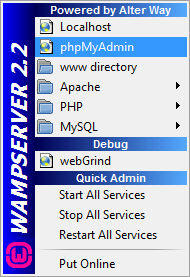
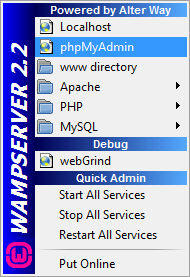
При использовании shared-хостинга и cPanel надо войти в cPanel и выбрать phpMyAdmin в разделе Databases:
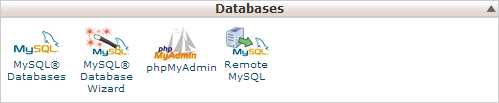
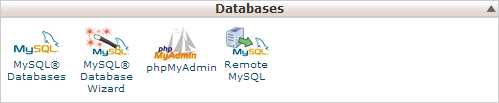
Если вы используете в качестве хостинга Hostenko, вы можете получить доступ к phpMyAdmin из Личного кабинета пользователя, выбрав сайт и нажав на кнопку phpMyAdmin:
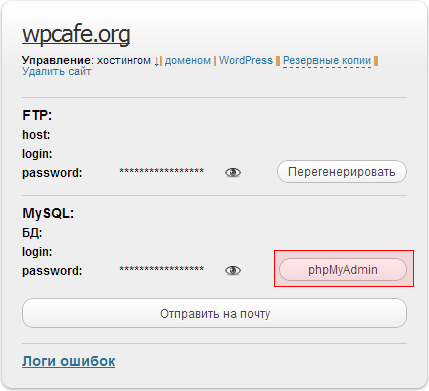
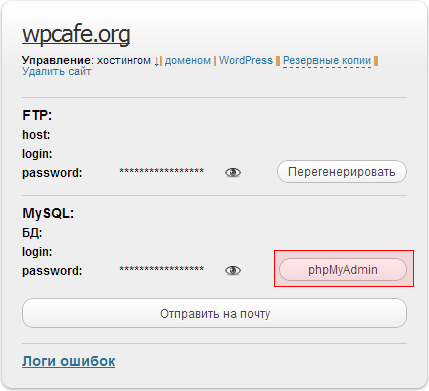
Попав в phpMyAdmin, выбираем Базу Данных, которую вы использовали для установки WordPress. В нашем практическом руководстве предположим, что база данных называется wp_genesis:
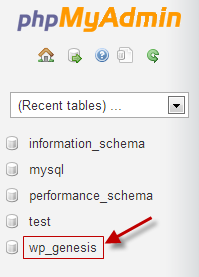
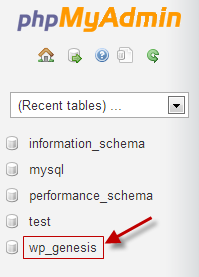
Смотрим на пункт таблицы под названием wp_users, выбираем его. В большинстве сценариев именно там «кроется» пароль. Но те, кто особенно тщательно настраивает безопасность WordPress, могут добавить свои префиксы к этому названию, которое дается по умолчанию. Префикс wp_ добавляется к таблице и пункту users. Если же вы использовали префикс вида ptbktwp_ , то у вашей таблицы и пункта будет соответствующий префикс: ptbktwp_users.
Следующие 2 таблицы помогут вам понять, как это работает:
Использование префикса по умолчанию wp_:
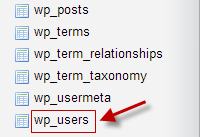
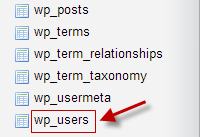
Использование собственного префикса ptbktwp_:
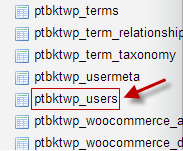
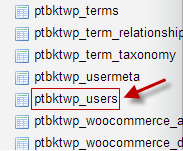
Для простоты предположим, что префикс у нас wp_users. После загрузки таблицы мы ищем то же имя пользователя, которое выбрали при установке WordPress. Имя, которое предлагается по умолчанию и чаще всего используется, — это admin. Кликнем на желтую иконку в форме карандаша (Edit) рядом с admin:
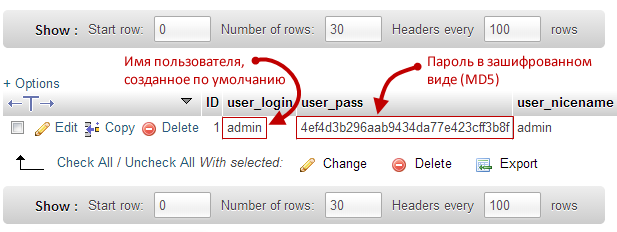
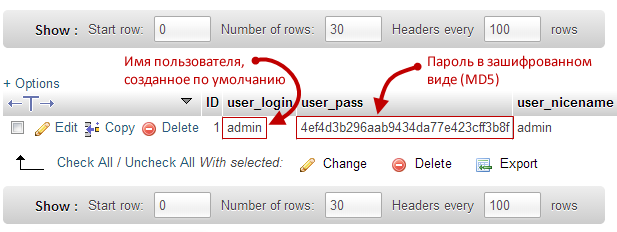
Смотрим на строку user_pass и вносим в нее следующие изменения:
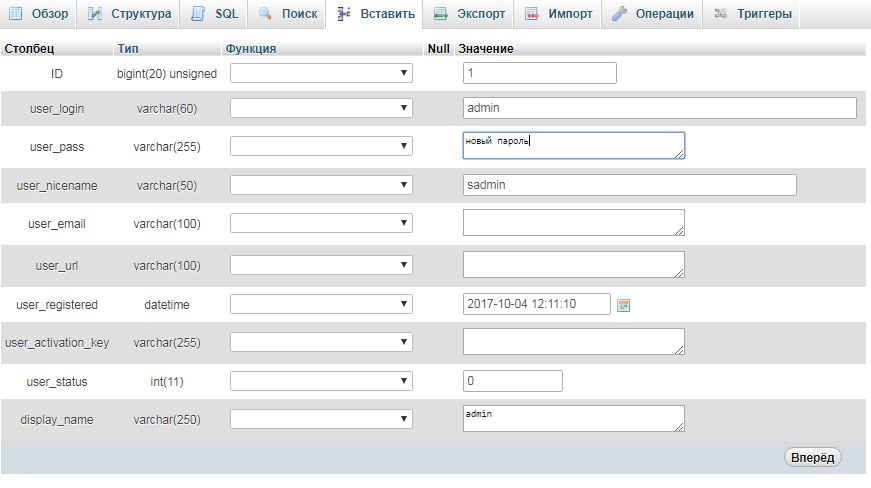
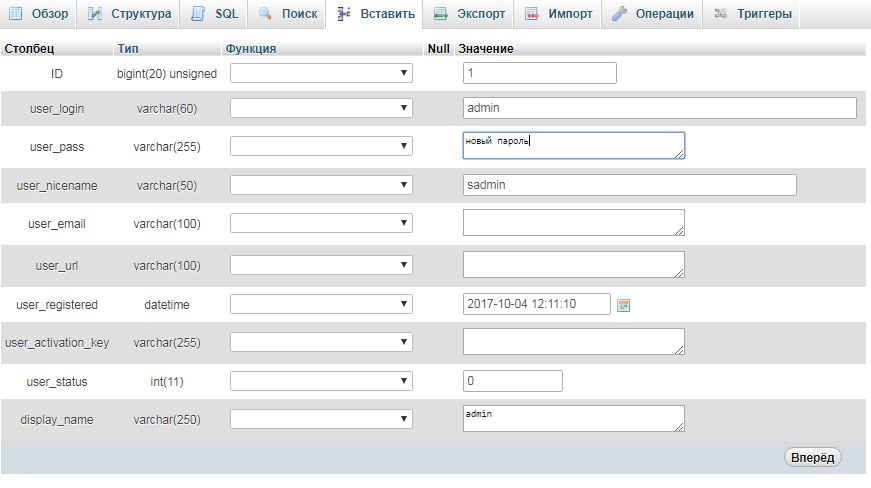
В поле Function указываем свойство MD5.
В поле Value вводим новый пароль — например, mikerotch.
Сохраняем проделанную работу:


Вот теперь мы успешно изменили наш пароль на новый.


Вы можете попробовать зайти в консоль сайта с указанием нового пароля.
Если текстовые инструкции вас не устроили, то можете посмотреть на этот процесс на видео:
Надеемся, вам этот пост поможет разобраться с забытым паролем на сайте.


Источник: WPExplorer.com


Смотрите также:
Сброс пароля в WordPress — 3 способа поменять пароль
Как сменить пароль администратора в WordPress
Когда возникает необходимость замены пароля WordPress? Вы можете забыть собственный пароль для входа в админ-панель или просто захотите поменять старую кодовую фразу на новую в целях безопасности. Обновление пароля WordPress доступно несколькими методами, выбирайте наиболее подходящий способ для вашей ситуации.
В WordPress существует несколько способов установить новый пароль. В обычных обстоятельствах это можно сделать напрямую через интерфейс админки или на странице входа в нее. Кодовую фразу также можно обновить в базе данных, используя панель phpMyAdmin. Выбор метода для восстановления пароля WordPress зависит от того, какой тип доступа к сайту у вас имеется.
Как восстановить пароля от админки на странице входа
Если вы забыли пароль и не можете войти в админ-панель, учетные данные можно восстановить на странице входа. WordPress оснащен встроенным механизмом восстановления кодовой фразы, который использует электронную почту, указанную вами при регистрации сайта.
- На странице входа в админ-панель WordPress по адресу имя-сайта/wp-login.php найдите ссылку «Забыли пароль?» и нажмите на нее.
- Система попросит ввести логин или адрес электронной почты. Наберите любой из этих идентификаторов в предложенное поле и нажмите кнопку «Получить новый пароль».
- Дождитесь электронного письма на адрес почты, который зарегистрирован в админке WordPress. Откройте письмо и перейдите по предложенной ссылке, чтобы создать новый пароль.
Виртуальный хостинг сайтов для популярных CMS:

Как поменять пароль в админ-панели ВордПресс
Если вы находитесь внутри админки WordPress и хотите поменять кодовую фразу для входа в нее, это можно сделать не выходя из админ-панели. Администратор имеет право изменить пароль не только для своей учетной записи, но и для всех зарегистрированных пользователей.
- В меню слева выберите пункт «Пользователи»
- Перейдите на вкладку «Ваш профиль».
- Прокрутите страницу вниз до поля «Новый пароль» и нажмите кнопку «Создать пароль».
- Вместо кнопки появится поле для ввода с автоматически сгенерированным паролем . Если символы не видны, их можно увидеть при нажатии кнопки «Показать». В поле введите собственный набор символов или оставьте предложенный системой вариант. Если он надежный, появится шкала зеленого цвета. При слабом пароле будет показано предупреждение и дополнительное поле для его подтверждения.
- Обновите профиль нажатием соответствующей кнопки, чтобы изменения вступили в силу.

Изменение и сброс пароля в PhpMyAdmin — если забыли пароль и email
Когда нет доступа к электронной почте и админпанели, для входа в админ-панель WordPress потребуется предпринять шаги для сброса пароля через интерфейс phpMyAdmin. Зайдите в панель phpMyAdmin с использованием учетных данных, предоставленных вам хостинг-провайдером.
- В списке баз данных укажите базу нужного сайта.
- Найдите в ней таблицу записей wp_users.
- В открывшемся окне будут показаны учетные записи всех пользователей сайта. Учтите, что применить пароль, который указан на этой странице в поле user_pass, не получится, поскольку эта информация зашифрована.
- Выберите нужного пользователя.
- Нажмите «Изменить».

В открывшейся вкладке найдите поле user_pass и введите в него новый набор символов (6). В соседнем поле обязательно установите опцию MD5 (7) для шифрования пароля и подтвердите изменения (8). Теперь с новым установленным паролем вы сможете зайти в админ-панель WordPress.

Хранение паролей в WordPress
Устанавливайте надежный пароль для WordPress, чтобы не потерять контроль над сайтом, если возникнет риск его взлома. Для максимальной безопасности при создании кодовой фразы рекомендуется:
- Включать в нее прописные и строчные буквы, цифры и символы.
- Избегать осмысленных слов, даты рождения или других комбинаций, которые можно легко угадать.
- Учитывать длину кодовой фразы: чем длиннее и сложнее пароль, тем труднее его взломать, даже с использованием программы автоматического подбора. Последние рекомендации — использовать кодовые фразы длиной 12–24 символов.
Как и многие веб-приложения, ВордПресс хранит учетные записи всех пользователей в базе данных MySQL. Для безопасности пароли в ней содержатся в зашифрованном виде. В случае WordPress они обрабатываются с помощью криптографического хэш-алгоритма MD5. Он преобразует любую строку в путаницу из букв и символов, которую практически невозможно восстановить в исходную кодовую фразу.
Таким образом, если злоумышленник получит доступ к вашей базе данных, все, что у него будет – это список зашифрованных хэшей вместо паролей к учетным записям пользователей. С другой стороны, если вы забудете собственную кодовую фразу для входа в админку WordPress, вы тоже не сможете ее узнать в первоначальном виде. Для восстановления доступа придется сменить старый пароль и завести новый.
Как сбросить пароль администратора WordPress
Прочитав эту статью: вы узнаете, как сбросить пароль WordPress стандартным способом через проверку электронной почты или через базу данных CMS.

Если вы когда-нибудь потеряете или забудете пароль администратора WordPress, его можно будет сбросить! В этой статье мы расскажем, как сбросить пароль традиционным способом (через электронную почту) и через базу данных.
Если вы попытались войти на WordPress-сайт с неверным логином или паролем, то получите одну из двух ошибок:
“ОШИБКА: Неверное имя пользователя”, если введенный логин не соответствует ни одному из действующих пользователей.

Или “ОШИБКА: Введённый вами пароль пользователя __________ неверен.” , если пароль был введен неправильно.

Чтобы сбросить пароль, можно использовать ссылку «Забыли пароль?». Она доступна прямо в сообщении об ошибке. Если вы ввели правильный пароль, но увидели эту ошибку, мы рекомендуем сбросить пароль. Повторные неудачные входы в систему могут привести к тому, что система безопасности хостинга заблокирует ваш IP-адрес.
В сообщении об ошибке или в нижней части страницы /wp-login.php при сбросе пароля вам будет предложено ввести логин или адрес электронной почты пользователя WordPress.

WordPress отправит письмо со ссылкой для сброса пароля на адрес электронной почты пользователя. Если вы введете неправильный адрес электронной почты или логин, WordPress не отправит подобное письмо.
Когда вы получите письмо от WordPress, кликните по приведенной в нем ссылке.

После клика по ссылке в письме от WordPress вы попадете на страницу, где сможете ввести новый пароль.

Если пароль, заданный для учетной записи администратора, автора или редактора, недостаточно надежен, вы увидите ошибку:
«ОШИБКА: Пожалуйста, сделайте пароль надежным».

Убедитесь, что ввели надежный пароль и нажмите кнопку «Сбросить пароль». Теперь WordPress предложит войти в вашу учетную запись с новым паролем.
Если у вас нет доступа к почтовому ящику, связанному с учетной пользователя WordPress, можно сбросить пароль в базе данных сайта.
Сначала необходимо получить доступ к базе данных сайта через phpMyAdmin.

После того, как вы выбрали нужную базу данных, перейдите к таблице wp_users. У вас может быть другой префикс этой таблицы. Например, abc_. Но всегда название должно заканчиваться словом «users».

Таблица wp_users содержит информацию обо всех пользователях WordPress-сайта. Выберите имя пользователя, информацию о котором необходимо редактировать, а затем опцию «Редактировать». Примечание: С помощью этой таблицы также можно изменить адрес электронной почты пользователя WordPress.

В панели редактирования отобразится зашифрованная версия пароля пользователя. Введите в это поле новый пароль и выберите тип шифрование в раскрывающемся списке «Функция» рядом с ним — «MD5».

Нажмите кнопку “Go”, чтобы сохранить внесенные изменения. Теперь вы сможете войти в WordPress, используя новый пароль. Перейдите на страницу /wp-login.php сайта, чтобы ввести имя пользователя и пароль.
Если вы еще не можете войти в систему, проверьте:
- Вы используете правильный адрес электронной почты? Если нет доступа к указанному адресу электронной почты, вы не получите письма для сброса пароля. Пройдите описанные выше шаги для сброса пароля через базу данных и обновите адрес электронной почты, заданный для пользователя.
- Вы используете надежный пароль? Если вы не можете установить надежный пароль высокого уровня, попробуйте выполнить сброс пароля через базу данных.
- Вы используете правильную базу данных и таблицу? В соответствующей базе данных необходимо выбрать таблицу wp_users. Хотя в некоторых случаях префикс этой таблицы может отличаться от wp_ .
Данная публикация представляет собой перевод статьи «HOW TO RESET YOUR WORDPRESS ADMIN PASSWORD» , подготовленной дружной командой проекта Интернет-технологии.ру
стандартно, через хостинг и MySQL
Инструкция расскажет как сбросить пароль wordpress. Бывает что базовы метод сброса по почте не срабатывает, просто из-за того что не знаете к какому ящику привязан вордпресс. В любом случае помогут советы, с легкостью войдёте в административную панель, если:
- Был взлом и утеряны комбинации для входа
- Просто забыли
- Потеряли записи
- Очистили кэш в браузере
Хочу сказать заранее через ftp восстановить не получиться, так как записи хранятся в базе данных, а не в файлах wordpress.
Стандартное восстановление доступа админимстратора
В стандартной ситуации сбросить из формы проверки по ссылке “забыли пароль”, на следующей странице вписываем свой e-mail администратора и ждём письма для восстановления. Процедура подходит тем кто забыл пароль, а привязанная почта к движку есть и имеете к ней доступ. В худших случаях применяем другие методы решения.

Советую к прочтению: изменение имени admin пользователя, так же почему взламывают wordpress и как сделать поистине сложный пароль и его запомнить.
Сбрасываем пароль в wordpress через хостинг
Рассмотрим на примере хостинга beget, но сбрасывать не будем, а подсмотрим пароль wordpress, потому как он здесь актуальный. Заходим в панель управления и выбираем раздел CMS. Далее находим сайт, на котором нужно сбросить, и нажимаем значок вопроса.

Теперь нам откроется всплывающее окно в котором написаны все записи для управления. В середине находим необходимые строчки, копируем и заходим в вордпресс.

В любых не понятных ситуациях, обратитесь в поддержку хостинга, они должны разъяснить и показать где найти информацию, в их интересах сделать работу проще и помочь вам.
С помощью PhpMyAdmin и MySQL
Если ранее написанные советы не помогли, поддержка молчит, плагин не помогает и узнать пароль не получается, переходим к базе данных. В ней записаны конфигурации, комментарии, статьи, форматирование, так же она хранит всех админов. Разберём на примере beget, заходим в раздел MySQL и выбираем ту, которая соответствует сайту и нажимаем на неё.
 Нас перекинет в панель PHPMyAdmin универсальная система баз данных, работающая на большинстве серверов. Здесь нужно сделать несколько действий.
Нас перекинет в панель PHPMyAdmin универсальная система баз данных, работающая на большинстве серверов. Здесь нужно сделать несколько действий.

- Выбираем соответствующую базу
- Находим таблицу wp_users (префикс wp может быть другим)
- Нажимаем значок карандаша (редактирования)
Заменяем значение на новые, либо подсматриваем и используем его дальше. Для редактирования переходим в поле user_pass и меняем его параметры.

- Поле users_pass
- Обязательно выставляем MD5 иначе изменения сохранятся некорректно
- Сюда записываем новый пароль для входа в wordpress
- Выставляем именно такую комбинацию, сохранить и вернуться на предыдущую страницу
- Кнопка “вперед” сбросит изменения
Более наглядно покажет видео:
Таким же алгоритмом можно изменить имя по умолчанию admin.
Не обращайте внимания вернувшись на главную в PHP My Admin, что значение не соответствует введённой, всё в порядке, это специальное шифрование. Из статьи вынесли, что сбросить пароль в wordpress не так и сложно, стоит лишь строго следовать рекомендациям. Всегда записывайте доступы, и меняйте их периодически, оградив себя от взлома.
Если Вам понравилась статья — поделитесь с друзьями
Как сбросить пароль администратора WordPress на localhost
Недавно один из читателей спросил, как сбросить пароль администратора на localhost в WordPress. Если вы работаете с WordPress на локальном хостинге и забыли свой пароль, то сбросить его через почту у вас не получится. В этой статье мы покажем вам как сбросить пароль администратора WordPress на localhost.
![localhostadminpassword[1]](/800/600/https/wpincode.com/wp-content/uploads/2016/11/localhostadminpassword1.jpg)
Почему не работает сброс пароля на Localhost?
Термин localhost используется для описания локального сервера, который недоступен публично в сети. Например, настроенный на вашем компьютере.
Многие пользователи WordPress устанавливают движок на localhost для тестирования изменений и новых плагинов, разработки дизайна сайт и даже для изучения WP.
И вот проблема, с которой могут столкнуться некоторые новички.
Если вы забыли пароль администратора при работе на локальном сервере, то вы НЕ сможете сбросить пароль через стандартную опцию сброса пароля в ВП.
Эта опция отправляет вам ссылку в письме для сброса пароля, а для того, чтобы отправлять письма, необходимо на своем сервере включить функцию mail.
Эта функция отключена по-умолчанию на локальных сервера, что означает невозможность отправки вам письма с нужной ссылкой для сброса.
Но не стоит беспокоиться, ведь существует способ и другой способ изменить пароль WordPress на localhost.
Сбрасываем пароль администратора WordPress на Localhost
Мы будем использовать phpMyAdmin для сброса пароля на localhost. Для этого просто переходим в панель управления phpMyAdmin, указав такой адрес:
http://localhost/phpmyadmin/
Вас попросят указать имя пользователя и пароль для MySQL. Обычно, логином является root без пароля.
После входа выбираем свою базу данных WordPress.
![selectdb[1]](/800/600/https/wpincode.com/wp-content/uploads/2016/11/selectdb1.png)
После указания БД, вы увидите список таблиц в вашей базе данных. Переходим в таблицу users, нажав на соответствующую ссылку.
![wpuserstable[1]](/800/600/https/wpincode.com/wp-content/uploads/2016/11/wpuserstable1.png)
Появится список значений в таблице users. Количество строк будет зависеть от того, сколько пользователей зарегистрировано на сайте.
Далее, нажимаем на ссылку Редактировать рядом с именем пользователя администратора.
![usersinwp[1]](/800/600/https/wpincode.com/wp-content/uploads/2016/11/usersinwp1.png)
Откроется форма, в которой вы сможете редактировать информацию, хранимаю в БД для этого пользователя.
![userpass[1]](/800/600/https/wpincode.com/wp-content/uploads/2016/11/userpass1.png)
Прокручиваем к полю user_pass и печатаем новый пароль в столбце ‘value’. После этого нужно будет выбрать MD5 в столбце ‘function’.
Не забудьте нажать на кнопку Go внизу для сохранения изменений.
Вот и все, теперь вы сможете войти на свой WordPress сайт на localhost с новым паролем.
Мы надеемся, что эта статья помогла вам научиться сбрасывать пароль администратора WordPress на localhost.
По всем вопросам и отзывам просьба писать в комментарии ниже.
Не забывайте, по возможности, оценивать понравившиеся записи количеством звездочек на ваше усмотрение.
VN:F [1.9.22_1171]
Rating: 1.0/5 (2 votes cast)
Как вручную сбросить пароль администратора на WordPress
Всем привет дорогие друзья! В сегодняшней статье я расскажу про важный нюанс — как вручную самостоятельно сбросить пароль администратора WordPress, используя при этом базу данных phpMyAdmin. Дело в том, что я столкнулся с проблемой — забыл пароль администратора и не могу войти в админку Вордпресс.
Как восстановить забытый пароль администратора в WordPress?
Если по каким-то доселе неведанным для вас причинам вы забыли пароль и уж тем более запамятовали почту, на которую завязан ваш блог, то рекомендую это маленькое руководство. Сначала используем стандартные способы, которые предлагает сам Вордпресс. Для этого мы переходим по специальной ссылке по которой мы обычно входим в админку — wp-login.php
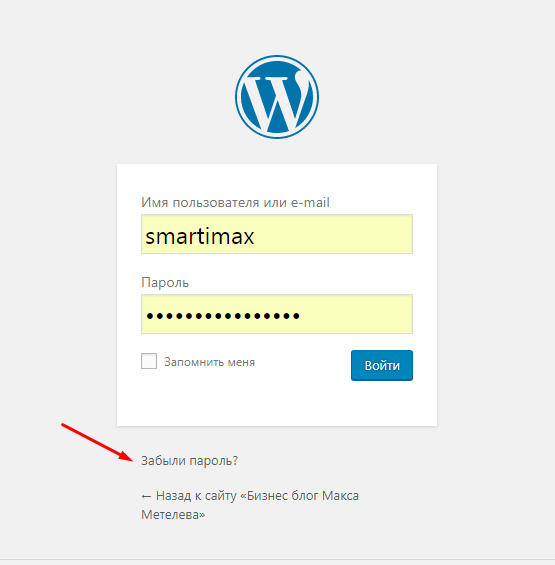
Далее, вам необходимо указать свой email адрес или тот, что вы указывали при создании блога.
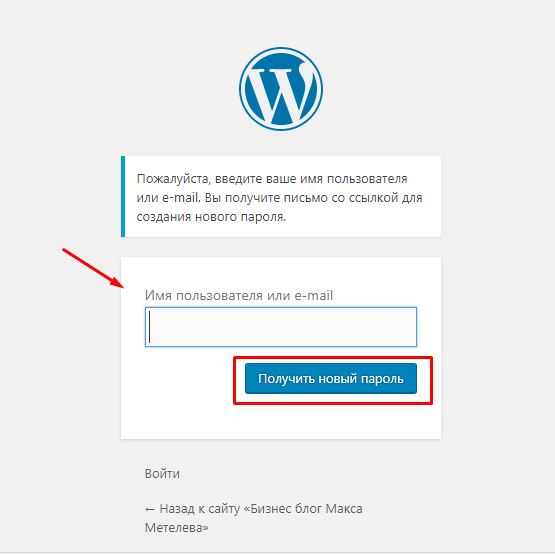
Затем на почту вам придет служебное письмо от WordPress о том, что вы кто-то пытается сбросить пароль от вашего сайта и предлагает внизу ссылку.
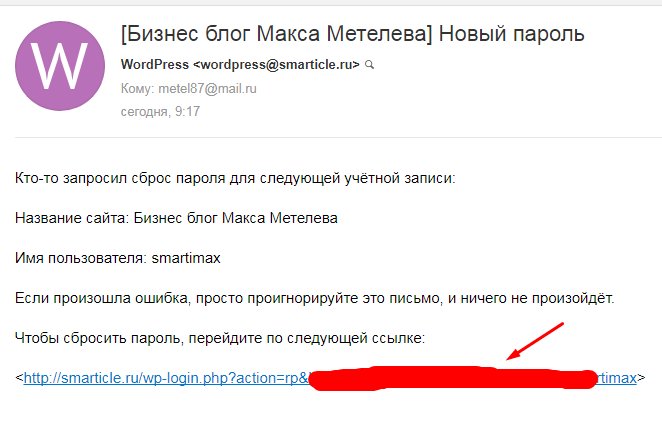
Переходим по этой ссылке и вот, что мы увидим.
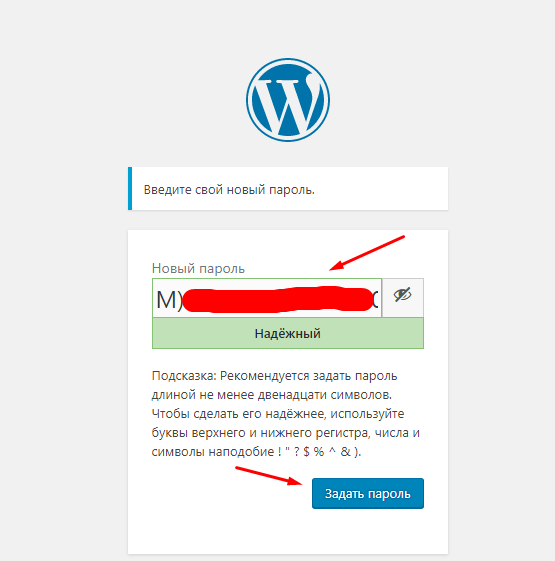
Система автоматически предлагает нам более сложный пароль, мы можем его заменить на свой и нажать на кнопку задать пароль. Отлично! Теперь мы изменили пароль и можем войти под новыми данными.
Как сбросить пароль через базу данных phpMyAdmin?
А теперь разберем другую ситуацию, как в моем случае, когда вы не помните email адреса и уж тем более пароля или какой-то негодяй решил вам насолить и полностью поменял адрес, забыв при этом, что данные от хостинга по-прежнему остаются у Вас 🙂 Ну что сказать, дурачок, тот человек, кто хотел Вам насолить. И в этом случае у вас есть все «тузы».
Нам нужно зайти через панель хостинга в базу данных MySql в phpMyAdmin и перейти в таблицу с названием wp_users. Пример ниже:
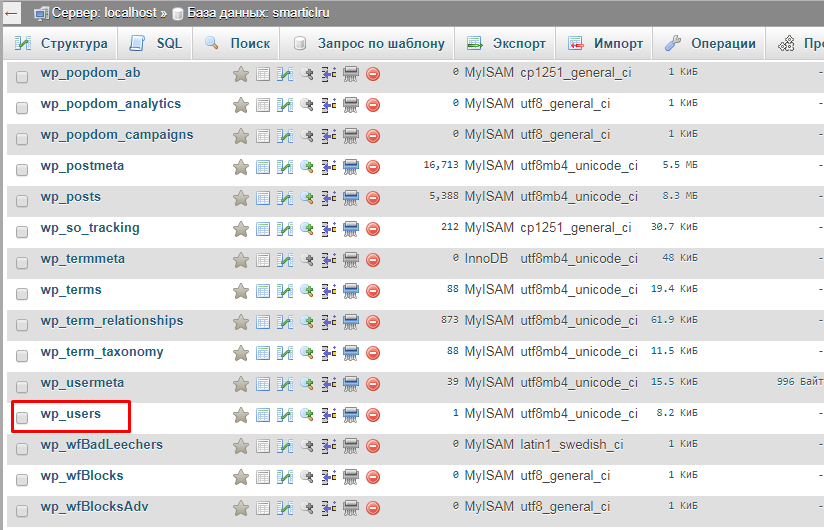
Кликаем и переходим внутрь этой таблицы. Затем галочкой в чекбоксе отмечаем единственную строку и нажимаем на иконку карандашика для редактирования.
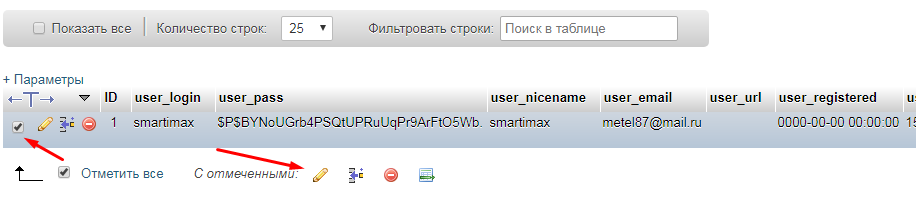
Пароль от нашей админки в phpMyAdmin защищен с помощью кодировки md5 поэтому вместо вашего пароля вы увидите небольшую абракадабру из символов. Тут все просто мы стираем эту «билиберду» и вводим свой пароль, либо меняем email адрес на корректный над которым у вас есть контроль и нажимаем на кнопку «Вперед», а далее вы уже знаете шаги, о которых я писал выше.
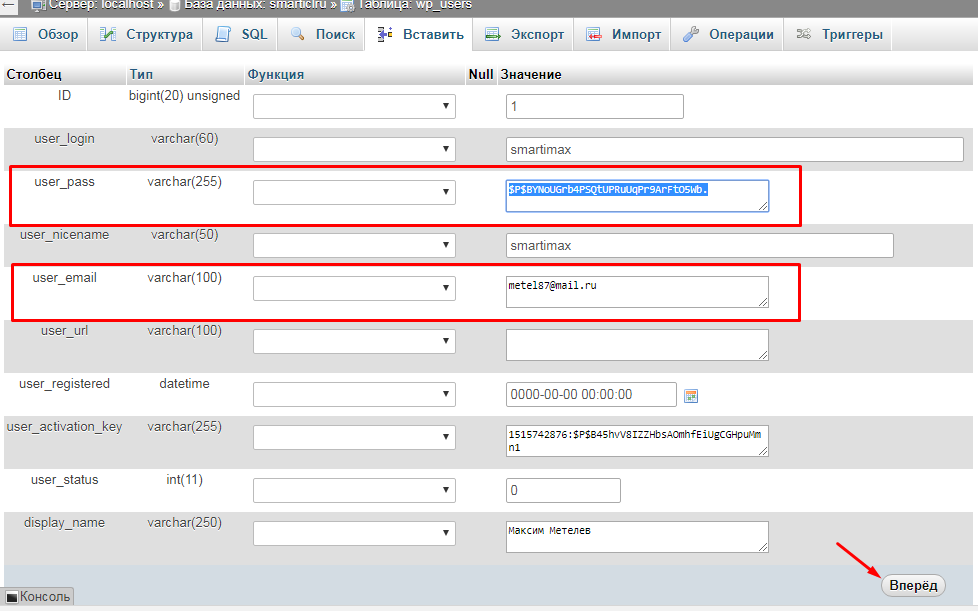
Вуаля! Теперь научились одной маленькой хитрости и уловке, которая позволит вам легко поменять, сбросить пароль администратора WordPress через систему phpMyAdmin. На этом урок считаю завершенным, а пока рекомендую ознакомиться с другой статьей — Как продублировать базу данных WordPress через phpMyAdmin.
Как сбросить пароль администратора WordPress на Localhost
Недавно один из наших пользователей спросил нас, как сбросить пароль администратора WordPress на локальном хосте? Если вы работаете в WordPress на локальном хосте, и забыли свой пароль, то вы не можете сбросить его по электронной почте. В этой статье мы покажем вам, как сбросить пароль администратора WordPress на локальном хосте.Почему сброс пароля не работает на Localhost?
Термин локальный используется для описания локального сервера, который не доступен для широкой публики. Например: ваш персональный компьютер.
Многие пользователи WordPress установkbdf.n WordPress на локальном хосте (на компьютере), чтобы проверить изменения, дизайн веб – сайтов, опробовать новые плагины, и даже узнать WordPress.
Если вы еще не пробовали, то увидеть наш учебник о том, как установить WordPress на вашем компьютере Windows , используя WAMP.
Пользователи Mac могут следовать инструкциям, приведенным в руководстве по том, как установить WordPress локально на Mac с помощью MAMP.
Теперь вот проблема, с которой некоторые новички может столкнуться.
Если вы забыли свой WordPress пароль администратора во время работы на локальном хосте, то вы не имеете возможность сбросить его, используя обычный вариант сброса пароля в WordPress.
Опция сброса пароля по электронной почте вам дает ссылку для сброса пароля WordPress. Для того, чтобы отправить электронную почту, ваш сервер должен включить функцию электронной почты.
Эта функция отключена по умолчанию на локальных серверах, это означает что WordPress не сможет отправить по электронной почте для сброса пароля.
Но не волнуйтесь, есть способ восстановить свой пароль WordPress на локальном хосте.
Готовы? Давайте начнем.
Сброс пароля администратора WordPress на Localhost
Мы будем использовать PhpMyAdmin для сброса пароля на локальном хосте. Просто посетите панель управления PhpMyAdmin, введя этот URL в адресной строке браузера:
http://localhost/phpmyadmin/
Вам будет предложено предоставить имя пользователя и пароль MySQL. Как правило, имя пользователя является root без пароля.
После того, как вы вошли в систему, вам необходимо выбрать вашу базу данных WordPress.
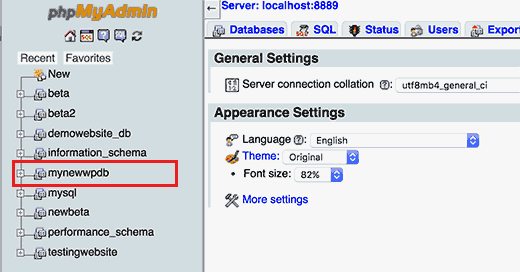
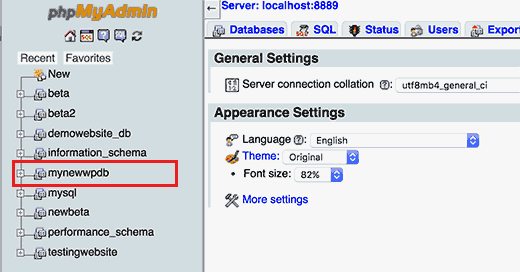
После того, как вы выберете вашу базу данных, вы увидите список таблиц в базе данных WordPress. Идите вперед и нажмите на ссылку Обзор рядом с таблицей пользователей WordPress.
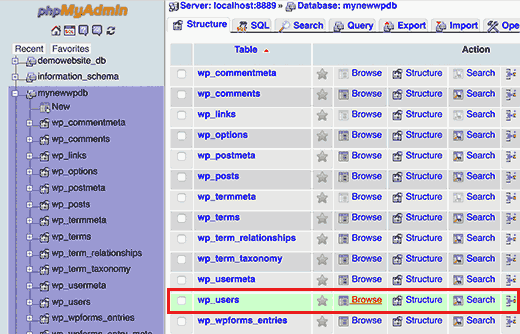
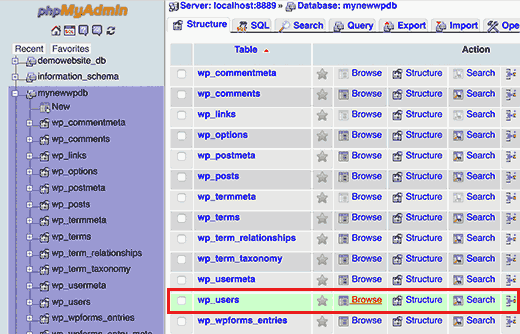
Теперь вы увидите список записей в таблице пользователей. Количество строк зависит от того, сколько пользователей, зарегистрированных на вашем WordPress сайте.
Далее, вам нужно нажать на ссылку Изменить рядом с именем пользователя администратора.
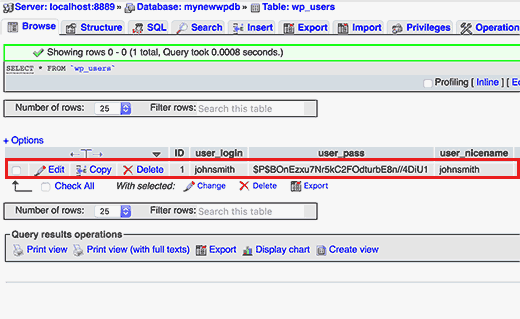
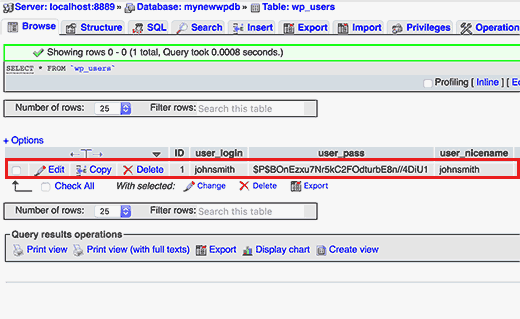
Это откроет форму, где вы можете редактировать информацию, хранящуюся в базе данных WordPress для этого пользователя.
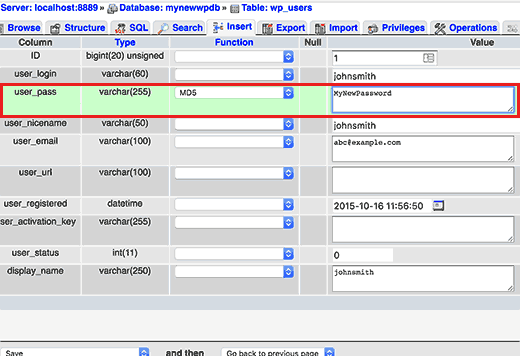
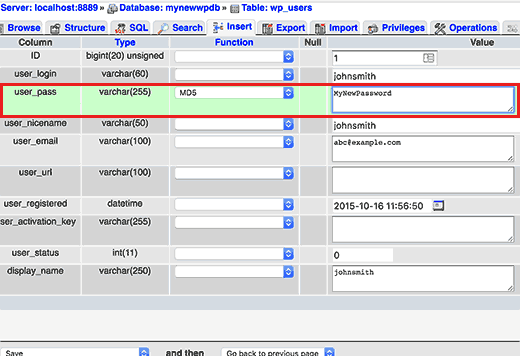
Прокрутите вниз до user_pass поле и введите новый пароль в столбце ‘value’. После этого вам необходимо выбрать MD5 в колонке “function”.
Не забудьте нажать на кнопку Go в нижней части, чтобы сохранить изменения.
Вот и все, теперь вы можете войти в свой WordPress сайт на локальном хосте, используя новый пароль.
Если по какой – то причине вы с трудом следуете методу PHPMYADMIN, то, пожалуйста, смотрите на нашем руководстве по том, как создать WordPress администратора пользователь , используя файл functions.php. Просто откройте файл functions.php вашей темы и вставьте код в статье выше, и все будет хорошо.
Мы надеемся , что эта статья помогла вам узнать, как сбросить пароль администратора WordPress на локальном хосте. Вы также можете увидеть наше руководство о том, как, как переместить WordPress с локального сервера на живой сайт.
Если вы нашли ошибку, пожалуйста, выделите фрагмент текста и нажмите Ctrl+Enter.
